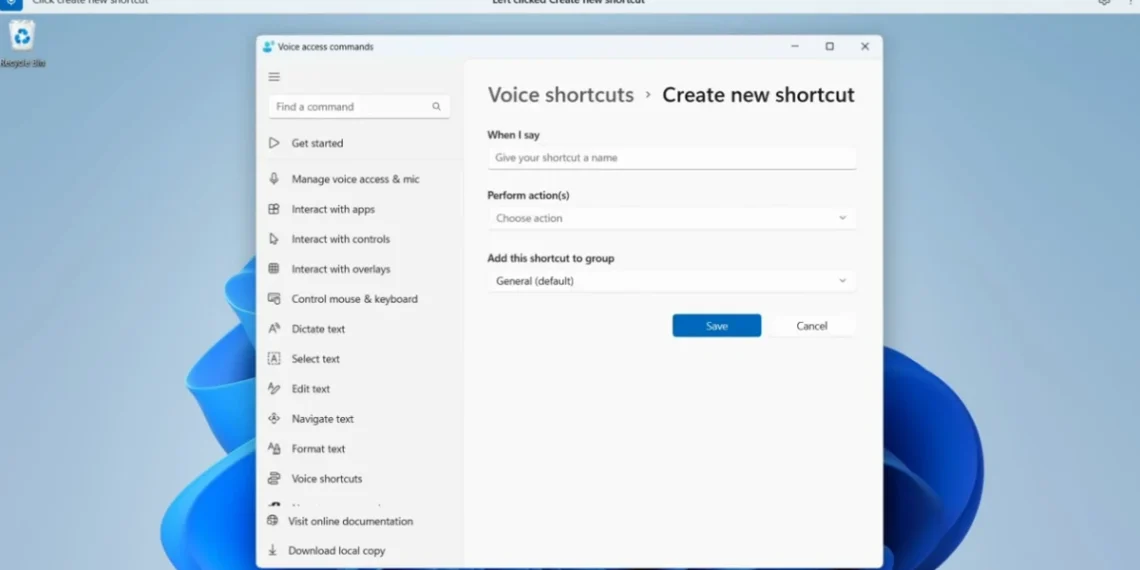هل تخيلت يومًا أن تتحكم بجهاز الكمبيوتر الخاص بك باستخدام صوتك فقط؟ مع ميزة الوصول الصوتي في ويندوز 11، أصبح هذا الحلم حقيقة! تقدم مايكروسوفت هذه الميزة المبتكرة كجزء من جهودها لتعزيز سهولة الوصول، حيث يمكنك الآن فتح التطبيقات، كتابة النصوص، وتصفح الإنترنت دون الحاجة لاستخدام يديك. في هذا المقال، سنتعرف على كيفية تفعيل هذه الميزة واستخدامها بفعالية، بالإضافة إلى استعراض أهم الأوامر الصوتية والنصائح لتحسين تجربتك.
ما هو الوصول الصوتي في ويندوز 11؟
ميزة الوصول الصوتي (Voice Access) في ويندوز 11 تُعد من أهم التحسينات التي قدمتها مايكروسوفت لتعزيز سهولة الوصول. تتيح هذه الميزة للمستخدمين التحكم الكامل بأجهزتهم باستخدام الأوامر الصوتية فقط، دون الحاجة لاستخدام اليدين أو الاتصال بالإنترنت.
إذا كنت تبحث عن طريقة مبتكرة وسهلة لتجربة الاستخدام بدون لمس، فإن الوصول الصوتي في ويندوز 11 هو الحل الأمثل.
مزايا الوصول الصوتي في ويندوز 11
- دقة فائقة: مقارنة بأدوات التعرف على الصوت القديمة مثل “Windows Speech Recognition”، يتميز الوصول الصوتي بدقة أعلى وسرعة استجابة أكبر.
- لا يتطلب إنترنت: تعمل الميزة على جهازك مباشرة دون الحاجة للاتصال بالإنترنت، مما يضمن الخصوصية وسرعة الاستجابة.
- أوامر متعددة: تدعم أكثر من 80 أمرًا صوتيًا في لغات متعددة، بما في ذلك فتح التطبيقات، تصفح الإنترنت، كتابة النصوص، والتفاعل مع النظام.
- تكامل مثالي: تتكامل مع أدوات ويندوز الأخرى مثل “التكبير” و”الوضع عالي التباين”، مما يجعل التجربة أكثر سهولة ومرونة.
- إمكانية تخصيص الأوامر: يمكنك إنشاء أوامر صوتية مخصصة لأداء مهام معينة، مما يعزز الإنتاجية.
كيفية تفعيل ميزة الوصول الصوتي خطوة بخطوة
1. تحقق من المتطلبات
تحتاج إلى تثبيت ويندوز 11 الإصدار 22H2 أو أحدث. كما يفضل استخدام ميكروفون خارجي لتحسين جودة التعرف على الصوت.
2. تفعيل ميزة الوصول الصوتي (Voice Access)
- انتقل إلى: الإعدادات > سهولة الوصول > الصوت”Speech”.
- فعّل خيار الوصول الصوتي، ويمكنك اختيار تشغيله تلقائيًا عند تسجيل الدخول.
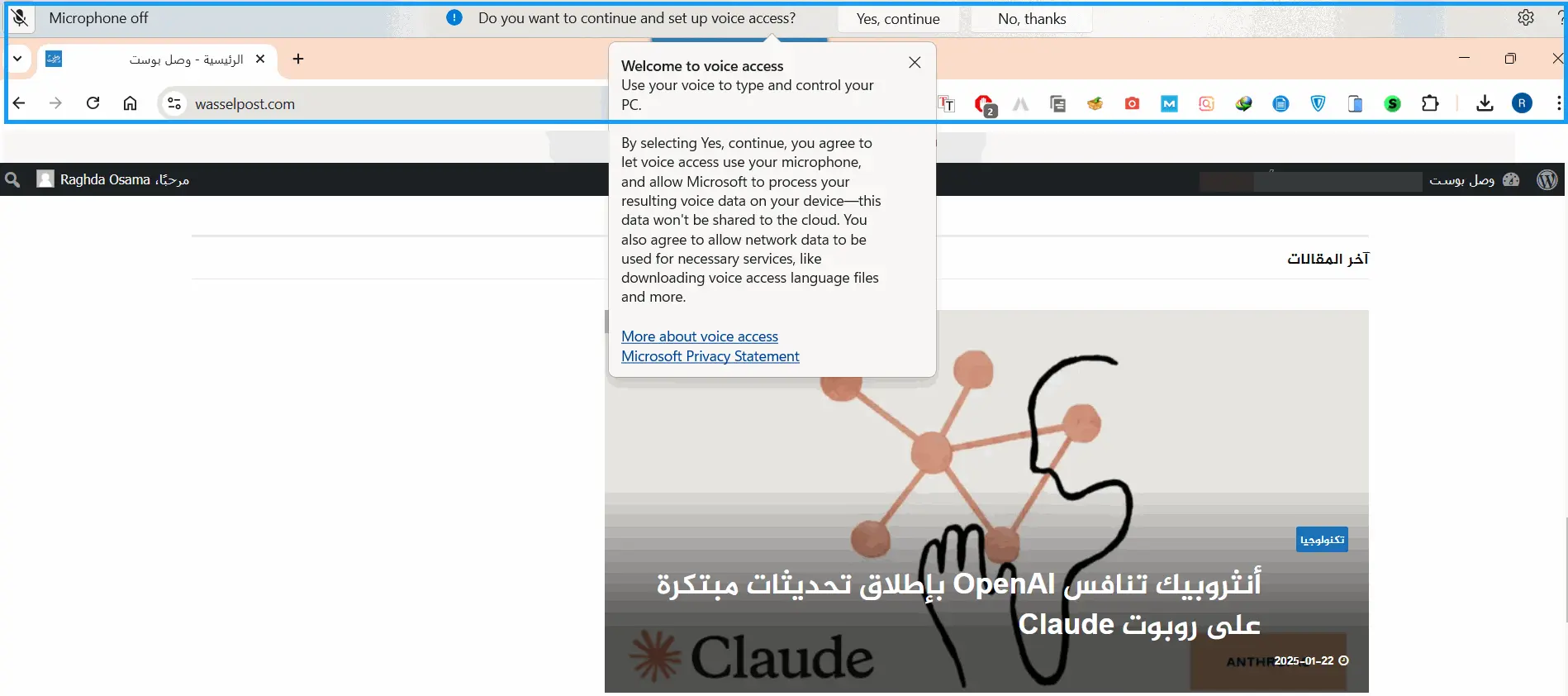
صورة توضح الوصول الصوتي (Voice Access) أعلى الشاشة
3. إعداد الميكروفون
- أكمل الإعدادات الأولية للميكروفون لتحسين التعرف على صوتك.
- اختر لغة الأوامر الصوتية وقم بتنزيل نموذج التعرف على الصوت إذا لزم الأمر.
4. التعرف على الأوامر الأساسية
- استخدم أوامر مثل:
- “wake up“ لتفعيل الميزة.
- “Sleep” لإيقاف الاستماع مؤقتًا.
- “أطفئ الوصول الصوتي” لتعطيل الميزة بالكامل.
- “افتح دليل الوصول الصوتي”: للوصول إلى التعليمات التفاعلية.
5. التدريب والممارسة
- قم بتشغيل دليل الوصول الصوتي المدمج عن طريق قول: “افتح دليل الوصول الصوتي” “Open Voice Access Guide” للحصول على تدريب عملي حول كيفية استخدام الميزة.

صورة توضح دليل الوصول الصوتي “Voice Access Guide”
طريقة أسهل للوصول إلى ميزة الوصول الصوتي و تفعيلها:
يمكنك الوصول إلى ميزة (Voice Access) بسهولة في ويندوز 11 عن طريق كتابة “Voice Access” في شريط البحث الموجود في أسفل الشاشة بجانب قائمة Start. بمجرد كتابة الاسم، سيظهر خيار “Voice Access” في النتائج، يمكنك النقر عليه لتشغيل الميزة والبدء في استخدامها.
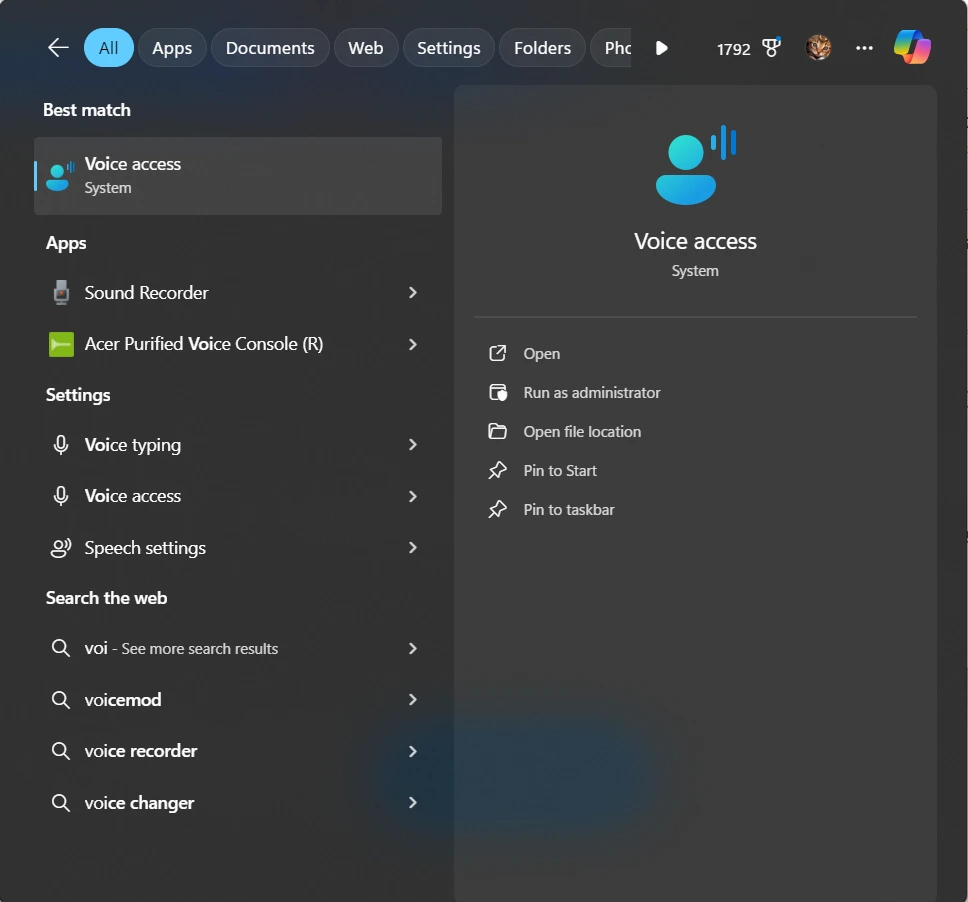
أهم الأوامر الصوتية في ويندوز 11
أوامر التحكم الأساسية
- “افتح (Open) [اسم التطبيق]”: لفتح التطبيقات.
- “أغلق (Close) [اسم التطبيق]”: لإغلاق التطبيقات.
- “اعرض الشبكة (Show grid)”: لعرض شبكة التوجيه على الشاشة.
- “نام”: لإيقاف الاستماع مؤقتًا.
للتنقل
- “انتقل إلى سطح المكتب”: للوصول إلى سطح المكتب.
- “عرض الأرقام”: لإظهار الأرقام التفاعلية على العناصر.
- “اختيار الرقم [رقم]”: لتحديد عنصر معين.
للكتابة
- “اكتب (Type) [النص]”: لإدخال النصوص.
- “حدد ذلك (Select that)”: لتحديد النص الذي تم إدخاله مؤخرًا.
- “احذف ذلك (Delete that)”: لحذف النص المحدد.
أوامر المساعدة
- “ما هي الأوامر المتاحة (What can I say)”: لعرض قائمة بالأوامر.
- “افتح إعدادات الوصول الصوتي (Open voice access settings)”: لتغيير الإعدادات.
نصائح للاستفادة الكاملة من ميزة الوصول الصوتي
- اختر بيئة هادئة: لتحسين دقة التعرف على الصوت.
- جرّب ميكروفونًا خارجيًا: لزيادة جودة الصوت.
- تدرب بانتظام: استكشف دليل الأوامر للتعرف على جميع الإمكانيات.
- استكشف الأوامر المخصصة: يمكنك إنشاء اختصارات صوتية خاصة بك لأداء المهام اليومية بسهولة.
الأسئلة الشائعة (FAQ)
<b>هل تدعم ميزة الوصول الصوتي اللغة العربية؟
حتى الآن، تدعم الميزة لغات محددة، وقد تتم إضافة المزيد من اللغات في التحديثات القادمة.
ما الفرق بين الوصول الصوتي وأدوات التحكم القديمة؟
ميزة الوصول الصوتي تعتمد على تقنيات حديثة للتعرف على الصوت وتعمل على الجهاز مباشرة دون الحاجة إلى اتصال بالإنترنت، مما يضمن أداءً أسرع وخصوصية أكبر.
ما هي الأجهزة التي تدعم ميزة الوصول الصوتي؟
تدعم الميزة جميع الأجهزة التي تعمل بنظام ويندوز 11 إصدار 22H2 أو أحدث.
في النهاية، إن ميزة “Voice Access” في ويندوز 11 تقدم نقلة نوعية في مجال سهولة الوصول والتحكم بالأجهزة. إذا كنت تبحث عن طريقة مبتكرة لإدارة جهازك بدون لمس، فإن هذه الميزة تمثل الحل الأمثل. جربها اليوم وشاركنا تجربتك في التعليقات!